Windows 7、8、または10で管理者アカウントを有効にする方法
管理者アカウントは、セキュリティ上の理由から、Windows 7、8、および10ではデフォルトで無効になっています。 ここに着陸したのは、管理者権限を必要とする特定のタスクを実行するためにそのアカウントにログインする必要があることを示しています。 これを支援するために、Windows 7、8、または10で管理者アカウントを有効にするXNUMXつの簡単な方法について説明します。この記事では、管理者アカウントのパスワードを設定し、後で無効にする方法についても説明します。ご希望の場合。
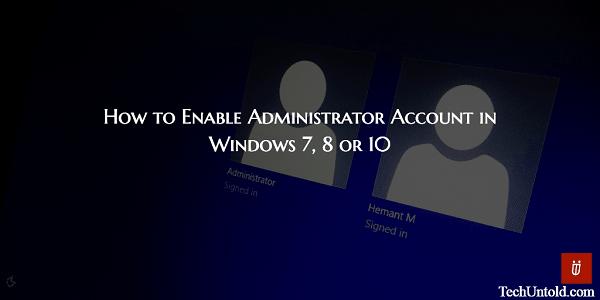
それでは、始めましょう。
Contents [show]
Windows 7、8、10で管理者アカウントを有効にする
方法1:コマンドプロンプトを使用して、Windows7以降で管理者アカウントをアクティブ化する
1.カーソルを画面の左下隅に移動します。 そこに着いたら、右クリックして選択します コマンドプロンプト(管理者) メニューのオプションのリストから。 または、を押すこともできます Windows + x メニューを取得するには、キーボードのボタンをクリックします。
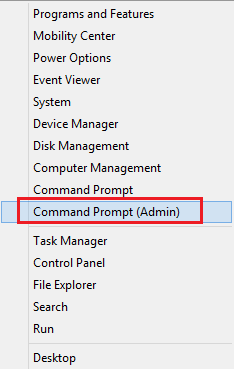
必ず選択してください 管理者コマンドプロンプト 次のステップを実行するための管理者なしではありません。
2。 タイプ ネットユーザー Enterキーを押します。 あなたは見るべきです 管理者 および作成した可能性のあるその他のユーザーアカウント。
3.ここで、管理者アカウントをアクティブ化するには、次のように入力します ネットユーザー管理者/アクティブ:はい Enterキーを押します。
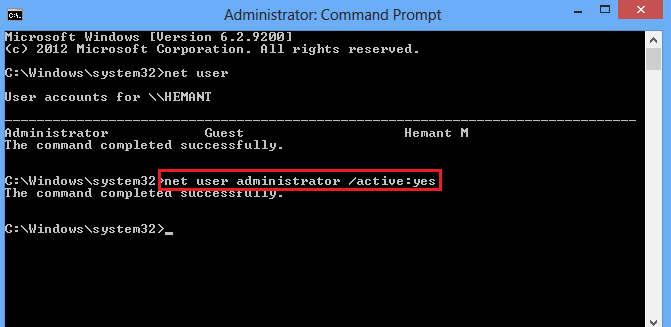
これにより管理者アカウントが有効になりますが、パスワードがなく、PCにアクセスできる人なら誰でも使用できます。 したがって、パスワードで管理者アカウントを保護するには、以下の手順に従います。
Windows管理者アカウントのパスワードを設定する
1.コマンドプロンプトで次のように入力します ネットユーザー管理者* Enterを押します。
2.パスワードの入力を求められます。 設定したいパスワードを入力してください。
パスワードを入力している間、コマンドプロンプトには何も表示されないため、機能していないとは思わないでください。
パスワードを入力した後、Enterキーを押します。
3.パスワードを確認し、Enterキーを押します。 パスワードが一致する場合、パスワードは管理者アカウントに適用されます。
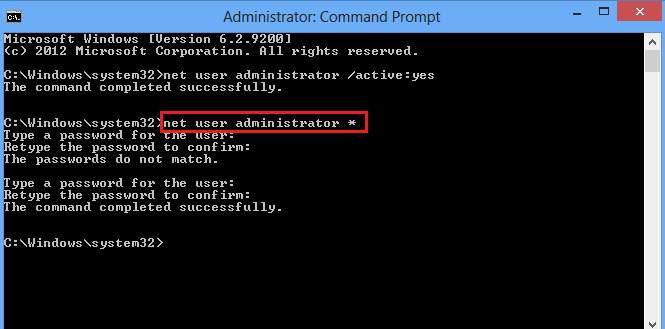
このコマンドを使用して、他のユーザーのパスワードを設定することもできます。 たとえば、ユーザー名がHemantの場合、コマンドは次のようになります。 ネットユーザーHemant*.
これで、に移動して管理者アカウントに切り替えることができます。 起動画面。 現在のアカウント名をクリックして、 管理者 ドロップダウンメニューから選択します。
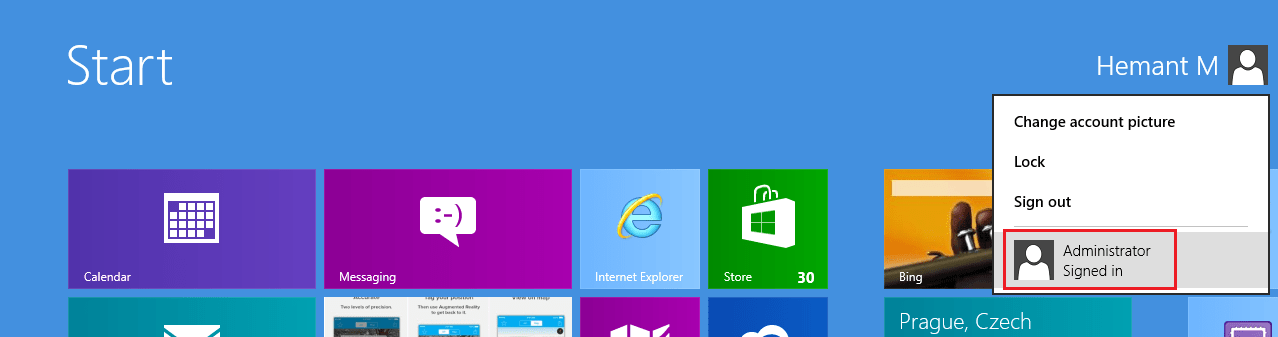
次回システムを起動するときに、目的のアカウントを選択するオプションも表示されます。
次に、XNUMX番目の方法に移りましょう。
方法2:ローカルグループとユーザーを使用してWindows管理者アカウントを有効にする
1. [コンピューター]を右クリックして、[ 管理 .
2. [コンピューターの管理]ウィンドウで、[ ローカルユーザーとグループ 左側のサイドバーで、 ユーザー.
3.表示されるはずです 管理者 ユーザーの一人として。 また ダブルクリックする その上で、または右クリックして選択します プロパティ メニューから。
4.最後に、チェックを外します アカウントが無効になっています とをクリック Ok それをアクティブにする。
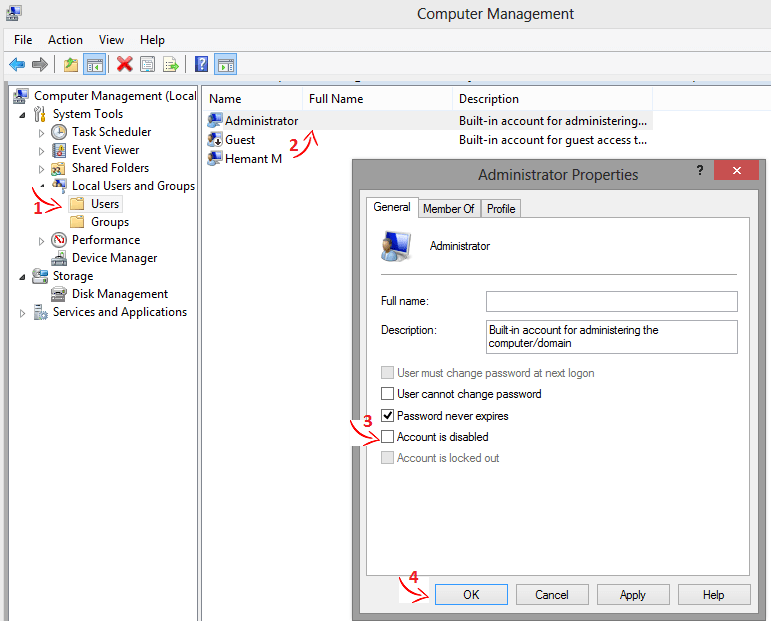
管理者を右クリックしてパスワードを設定することもできます。 パスワードを設定してください… パスワードを設定するこの方法は、 古いパスワードを知らずにWindowsパスワードを変更する.
Windows管理者アカウントを無効にする
管理者アカウントを再度非表示/無効にする場合は、上記のXNUMXつの方法を使用できます。
最初の方法を選択する場合は、CMDで次のコマンドを使用します ネットユーザー管理者/アクティブ:なし Enterキーを押します 無効にします。
XNUMX番目の方法を選択する場合は、次のことを行う必要があります。 チェック が待 アカウントが無効になっています のために 管理者 のユーザー ローカルユーザーとグループ [OK]をクリックして、アカウントを無効にします。
推奨: Windows10でスケジュールどおりにごみ箱を自動的に空にする方法
したがって、これらは、Windows7以降で管理者アカウントを有効/無効にするために選択できるXNUMXつの方法でした。 記事が役に立ったと思ったら、ソーシャルメディアで他の人と共有してください。
Windowsで管理者アカウントを有効にする他の方法を知っていますか? コメントで教えてください。
最後の記事